スマートフォン(Android&iPhone)とBluetooth機器の繋ぎ方と切断方法、繋がらない・勝手に切断されるときに考えられる原因と対処方法を解説します。
目次
Bluetoothとは
Bluetooth(ブルートゥース)は無線通信規格のひとつで、スマートフォンやタブレットをはじめ、イヤホン・スピーカー・カーナビ・キーボードなどBluetooth機器が多く発売されています。
例えば、スマホの音楽をイヤホンで聞きたい時、Bluetoothに対応していない製品であれば、スマホとイヤホンをコードを繋ぐのでコードが抜けたり邪魔になったりすることがありますが、Bluetooth接続ならワイヤレスで繋がるのでコードが抜ける心配もなく快適に利用することができます。
同様に、Bluetoothスピーカーとスマホ接続する場合もBluetoothなら少し離れたところにいてもスピーカーから音を流すことができます。
Bluetooth機器との接続設定
以下、Bluetoothイヤホンとスマホ(iPhone&Android)の接続方法を解説しています。Bluetooth機器によって接続のやり方が異なる場合があります。
※以下の説明で使っているBluetoothイヤホン
⇒Techvilla Bluetooth 4.1ワイヤレスヘッドホン(Tune1)
①Bluetoothイヤホンをペアリングモードにする
多機能ボタンを長押しすると青ランプと赤ランプが交互に点滅したらペアリングモードになっています。
※電源ボタンを長押しするとペアリングモードになる製品が多いです。目印は赤と青が交互に点滅。
②スマホでBluetoothの設定をする
■iPhoneでの操作
【設定】⇒【Bluetooth】⇒スイッチをオンにする⇒周辺にあるBluetooth機器が検出されるのでデバイス名をタップすると接続されます。製品によっては接続するために「PINコード(パスワード)」が必要になるものもあります。
※動作確認:iOS11
■Androidでの操作
【設定】⇒【Bluetooth】⇒スイッチをオンにする⇒周辺にあるBluetooth機器が検出されるのでデバイス名をタップすると接続されます。デバイスが表示しない場合は右上の【メニュー(…)】を押して【更新】できます。製品によっては接続するために「PINコード(パスワード)」が必要になるものもあります。
※動作確認:Android6.0
接続済みのデバイスとの切断のやり方
接続時と同じように【設定】⇒【Bluetooth】と開いて、接続中のデバイス名をタップして【切断】をタップ。接続したい場合はもう一度ペアリングモードにして設定する必要があります。
Bluetoothが接続できない・勝手に切断される時に考えられる原因
・一時的な不具合が発生している
スマホとBluetooth機器を再起動してから設定し直してみましょう。
・違うスマホまたはBluetooth機器に接続されている
接続先に間違いがないかスマホのBluetooth設定を見て確認しましょう。
・充電なくなっている
ペアリングは完了するがすぐに切断されるということがあります。Bluetooth機器の充電がなくなっていしまったことで起こっている可能性があります。バッテリー残量を確認および充電しましょう。
・デバイス間の距離が離れてしまった
Bluetoothは無線接続ですが、どこからでも利用できるというわけではありません。一定距離を超えると電波が届かなくなってしまいます。近くにあってもスマホとBluetooth機器の間に障害物があると干渉して接続が不安定になることがあります。
・デバイス同士が対応していない
使用しているスマホとBluetooth機器が目的の機能に対応していないということもあります。例えば、発着信のプロファイルが非対応だと通話ができません。通話目的の場合はプロファイルを見るのも良いがややこしい方はマイクがついているか見ればすぐにわかると思います。大抵、説明書を見れば何ができるか書いているので事前に確認しておきましょう。
・勘違い(音が出ていないだけ)
音量がミュートになっていて音が出ていないことが原因で接続できていないと勘違いしてしまうことがあります。音量を上げてみましょう。



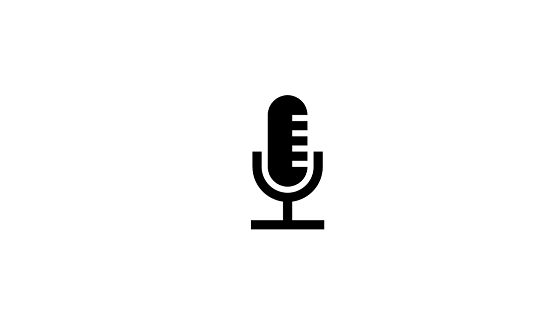


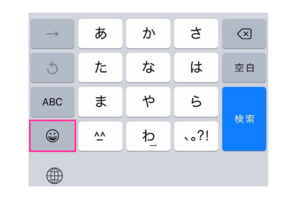








コメントを残す